各位小伙伴好,运振这里为大家整理了一些有关win10蓝牙耳机怎么连接,无线耳机连接电脑的教程的知识,无论你是初学者还是专家,这里都有适合你的无线耳机,电脑,教程干货。请耐心阅读、好好领悟,我相信你一定会有所收获的哦!
想要减少噪音,更好地聆听音乐,或者是看电视,很多人都会选择戴耳机。其中蓝牙耳机成为越来越多人的选择,它方便携带,没有有线的缠绕。
可能有人会问:无线蓝牙耳机可以连接电脑吗?当然可以。可是很多人不知道该怎么操作,蓝牙耳机怎么连接电脑?操作步骤很简单,前提是你的电脑可以连接蓝牙设备,这样我们才可以把无线蓝牙耳机连接上电脑。

一、蓝牙连接电脑前的准备工作
很多人问:笔记本电脑找不到蓝牙设备怎么办?其实方法很简单,操作前,建议先做好一些准备工作。
操作环境:
演示机型:华为笔记本Mate Book 14系统版本:Windows 10
准备工作:
打开耳机的电池盒盖,然后长按耳机的【开关键】,进入【配对模式】。当信号灯长时间闪烁时,就可以进行后续的操作了。
二、蓝牙连接电脑的操作步骤
做好准备工作后,电脑连无线耳机怎么连?具体的操作步骤如下:
第1步:打开电脑,单击桌面左下角的【开始图标】。在打开的列表里面,选择【设置】,就是齿轮样式的图标。
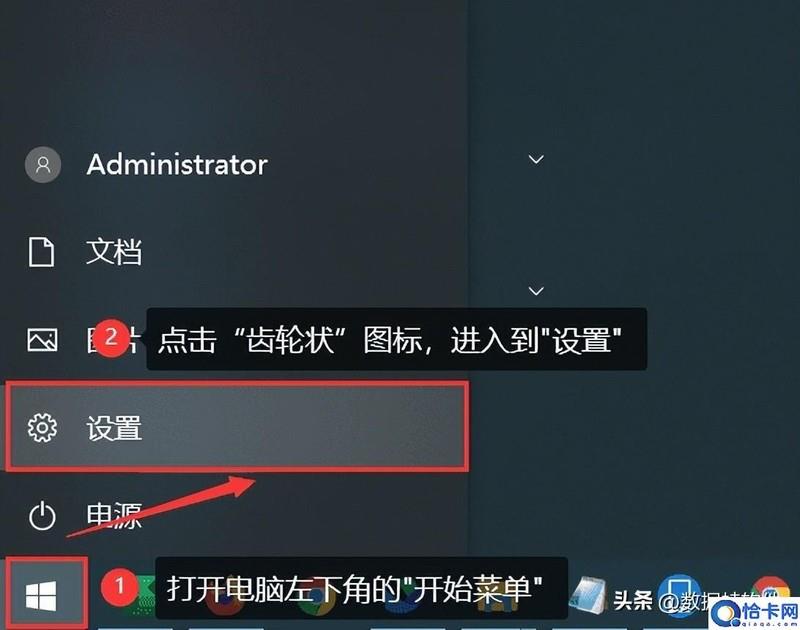
第2步:在【Windows设置】界面,找到并点击【设备】。
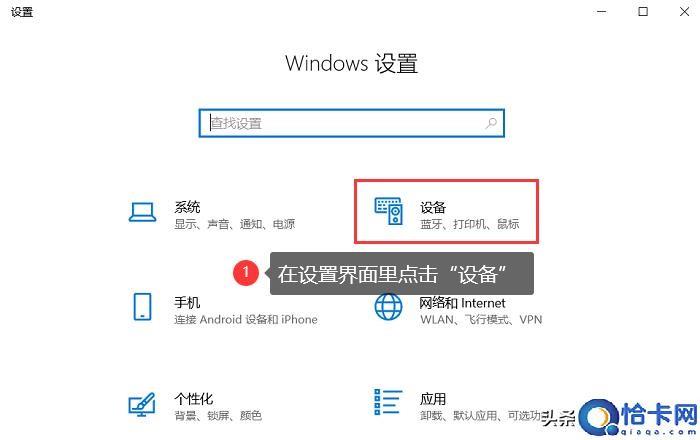
第3步:设置窗口打开后,单击界面左侧的【蓝牙和其他设备】。然后在右侧找到【蓝牙】,打开它的开关。再点击【添加蓝牙或其他设备】选项。
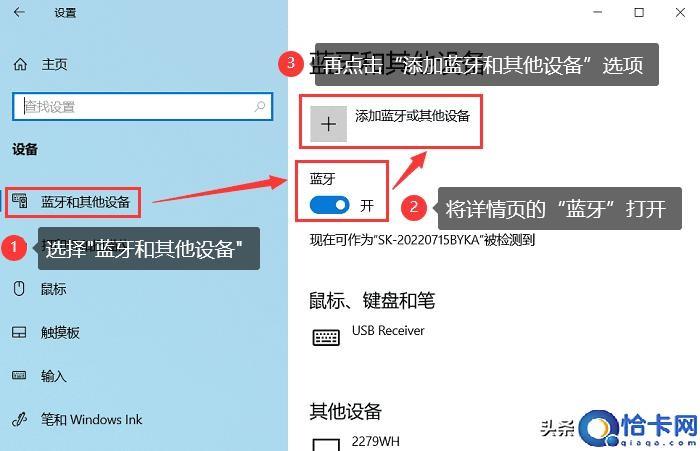
第4步:这时会再弹出一个窗口,选择【蓝牙】,然后电脑的蓝牙模式那里就会开始搜索附近可以连接的设备。搜索到,一般都可以连接成功。
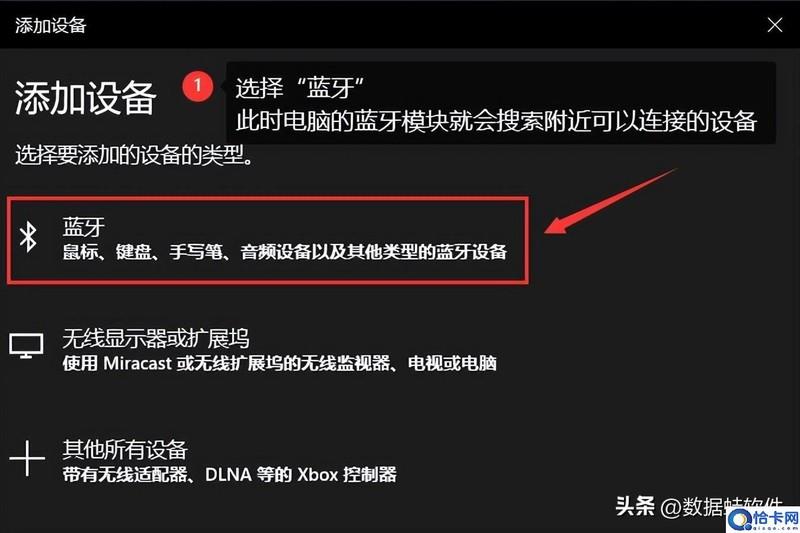
第5步:选择你要连接的蓝牙设备,电脑就会开始连接。耳机连接电脑成功后,就可以打开音乐软件,或者是看视频的软件来测试下,检查音量的大小和连接是否稳定。
无线耳机怎么连接电脑?蓝牙耳机怎么连接电脑?以上都有详细的教程,跟着操作准没错。如果你还有其他关于蓝牙耳机连接电脑的做法,不妨分享在文章下方,大家一起学习讨论呀!
今天的内容就到这里,谢谢您的阅读。我真心希望这些信息可以对你们有所帮助,如果你喜欢win10蓝牙耳机怎么连接 实用:无线耳机连接电脑的教程这篇文章的内容,请留下你的评论和想法,与大家一起分享交流吧!
